Installation de l'utilitaire Wisper sur Ubuntu
Introduction
Dans Wisper 360, lors de l'utilisation d'un environnement virtuel, le système vérifie au démarrage de la machine virtuelle la présence et la réponse correcte de l'agent QEMU.
Cette vérification permet d'accélérer le lancement de la machine virtuelle. En effet, si l'agent QEMU Guest n'est pas installé, le démarrage peut prendre jusqu'à cinq minutes, car le système attend une réponse de l'agent QEMU dans la VM.
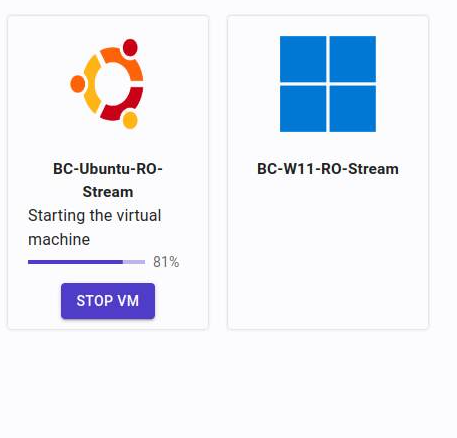
Nous avons développé un utilitaire intégrant un QEMU Guest Agent modifié par nos équipes. Cet utilitaire permet de renommer le système Linux, de le redémarrer, de l'intégrer à un domaine Active Directory et de gérer le swap.
Installation de l'utilitaire Wisper 360 pour Ubuntu
Avant de lancer l'installation de notre utilitaire, il est important de vérifier que votre master est bien à jour.
sudo apt update && apt upgrade –y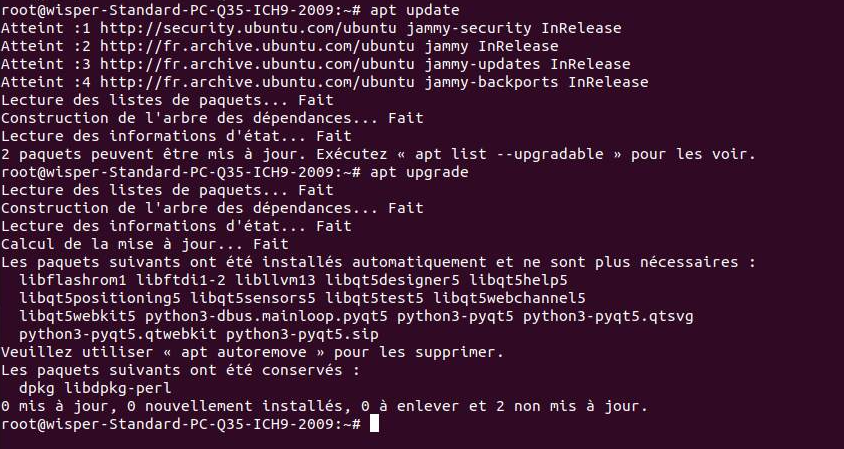
Faire l'installation du package realmd
sudo apt install realmd
Information :Le package realmd permet de joindre un domaine Active Directory et de gérer l’authentification basés sur Kerberos et LDAP.
Faire l'installation du package curl
apt install curlDésinstallation du package qemu-guest-agent
apt remove qemu-guest-agent
apt remove wisperoptimizationEnsuite, il va falloir télécharger le package d'installation de l'utilitaire Wisper 360 pour linux via la commande suivante curl.
L'utilitaire est accessible directement sur le dashboard du manager dans "Téléchargement des utilitaires Wisper Virtual Machine".
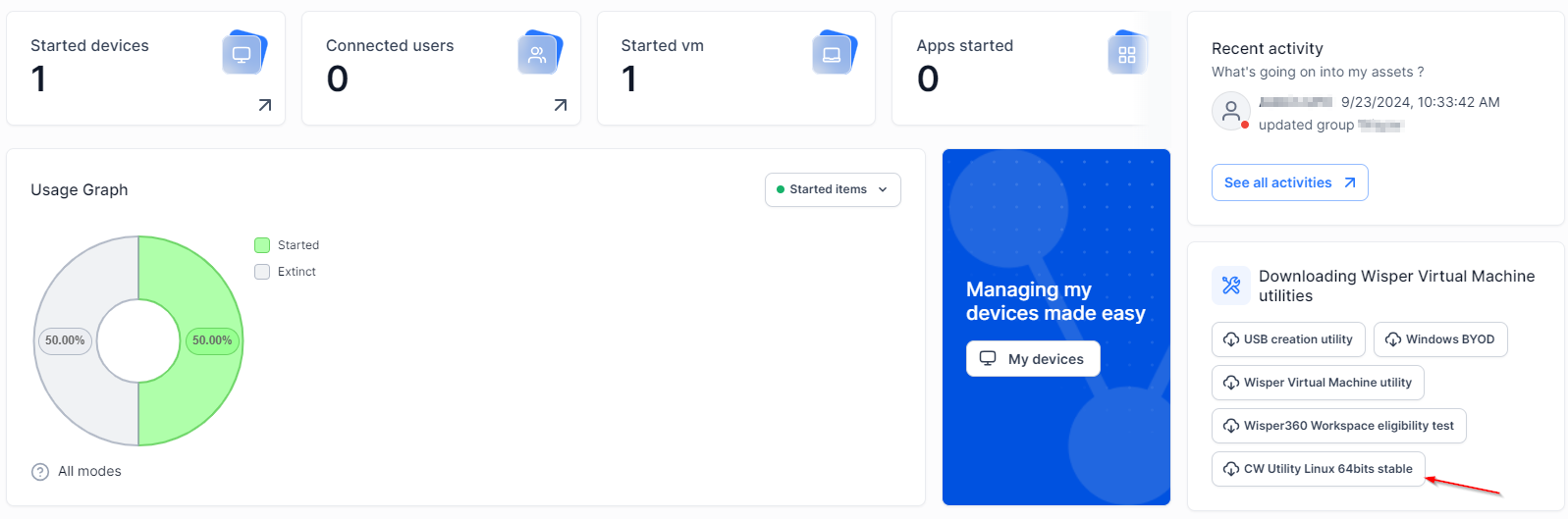
Une fois le package téléchargé, nous allons décompresser le package.
dpkg -i Package.debPour vérifier la communication avec votre domaine
realm discover NomDeMonDomaineVérifier les éléments suivants :
Dans le fichier suivant :
nano /etc/pam.d/common-sessionAjouter la ligne suivante à la fin du fichier
session optional pam_mkhomedir.so skel=/etc/skel umask=077Vérification du fonctionnement
Voici la commande pour démarrer le service après l'installation :
systemctl start wisper-qga.service
systemctl start mtu-qga.servicePour vérifier si le service est démarré :
systemctl status wisper-qga.service
systemctl status mtu-qga.service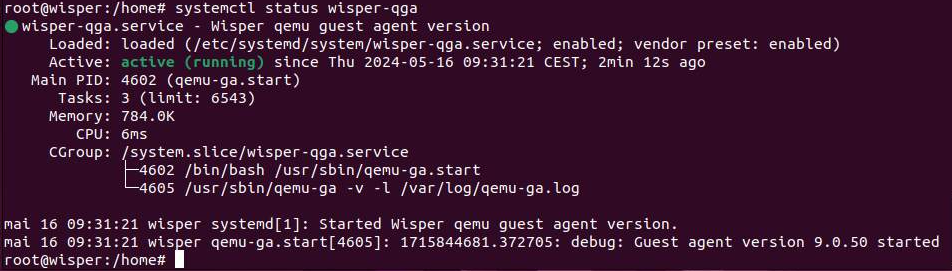
Pour redémarrer le service :
systemctl restart wisper-qga.service
systemctl restart mtu-qga.serviceLes logs se trouvent dans les fichiers suivants :
cat /var/log/qemu-ga.log
cat /tmp/wisper.log
Désactivation des mises à jourLa gestion des mises à jour dans Ubuntu doit être désactivée, cela afin d'éviter qu'une demande de mise à jour ne se produise pendant l'utilisation par vos collaborateurs.
Updated about 1 year ago
